En 2017, nous avons Version notre organisation à but non lucratif, la Fondation Balkhi, pour aider à rendre l’éducation collégiale plus accessible aux jeunes gens talentueux. Nous avons rapidement réalisé à quel point il était important d’avoir le bon site pour notre mission.
Comme beaucoup d’organisations à but non lucratif, nous devions trouver le moyen de créer un site attrayant qui permettrait d’établir un lien avec les donateurs/donatrices et de servir notre communauté.
Au fil des versions, nous avons aidé des dizaines d’organisations à but non lucratif à créer leur site WordPress à partir de zéro. Nous avons appris ce qui fonctionne (et ce qui ne fonctionne pas) lorsqu’il s’agit de créer un site à but non lucratif qui génère des dons, attire des bénévoles et partage votre histoire de manière efficace.
C’est pourquoi nous avons élaboré ce guide étape par étape pour vous aider à créer un site à but non lucratif avec WordPress. Et le plus beau, c’est que vous pouvez le faire sans faire appel à un développeur web coûteux. Vous pouvez faire tout cela sans faire appel à un développeur/développeuse web onéreux.

💡 Vous vous sentez déjà dépassé ? Nos services de conception de sites WPBeginner sont là pour vous aider. Notre équipe d’experts peut prendre vos idées et créer un site professionnel qui est adapté à vos Prérequis exacts. Vous travaillerez avec un chef de projet dédié qui veillera à ce que votre vision devienne une réalité, que vous ayez besoin de formulaires de don, d’inscriptions de bénévoles ou d’un contenu convaincant.
Laissez-nous concevoir un site qui aide votre association à prospérer pendant que vous consacrez tout votre temps à ce qui compte vraiment : votre mission.
Pourquoi créer un site à but non lucratif ?
En tant qu’organisation à but non lucratif, votre objectif est de faire la différence. Vous devez faire passer le message, collecter des fonds et recruter des bénévoles enthousiastes.
Mais comment le faire efficacement ? La réponse : un site puissant et attrayant !
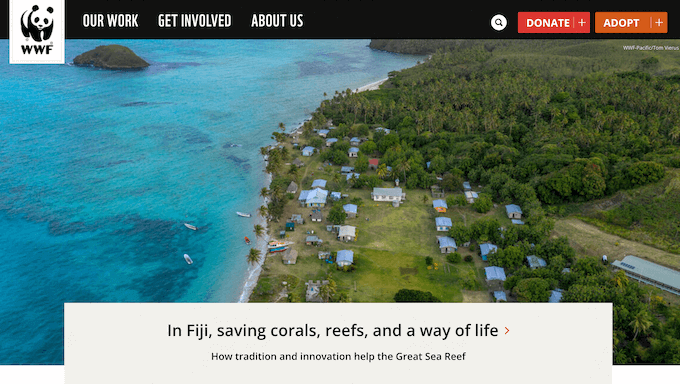
Un site à but non lucratif peut vous aider à entrer en contact avec des personnes du monde entier et à sensibiliser l’opinion publique à l’échelle internationale.
Cependant, l’idée de créer un site peut sembler décourageante, surtout si vous n’avez jamais rien fait de tel auparavant.
Nous comprenons. Chez WPBeginner, nous avons aidé d’innombrables organisations à but non lucratif et avons même configuré notre propre site à but non lucratif pour la Fondation Balkhi.
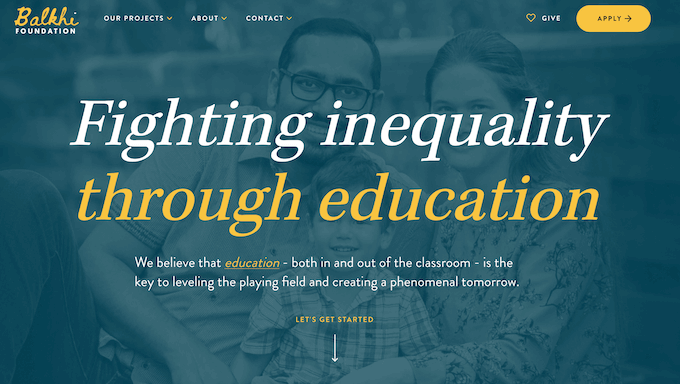
Grâce à notre expérience avec la Fondation Balkhi, nous avons appris de première main que la création d’un site à but non lucratif réussi ne doit pas nécessairement demander beaucoup de temps, d’efforts et d’argent.
Nous vous afficherons comment créer un site attrayant et charitable :
- Facile à apprendre : Aucune compétence technique n’est nécessaire ! Nous décomposons chaque étape en instructions simples et exploitables.
- Un jeu d’enfant à définir : Nous nous concentrerons sur les outils qui sont rapides à installer et à gérer afin que vous puissiez mettre en place votre site en un Aucun temps.
- Respect du budget : nous partagerons avec vous des astuces et des conseils pour minimiser les coûts, y compris des remises exclusives, afin que vous puissiez faire fructifier vos dons.
- Essentiellement autosuffisante : Nous vous orienterons vers des plateformes simples/simple d’utilisation et nécessitant un minimum d’entretien.
Cela dit, voyons comment vous pouvez créer un site à but non lucratif avec WordPress ! Vous pouvez utiliser les liens rapides ci-dessous pour naviguer dans ce tutoriel :
- Step 1: Choose Your Website Builder
- Step 2: Setting Up Your Nonprofit Website
- Step 3. Install WordPress on Your Web Hosting
- Step 4: Select a WordPress Theme
- Step 5: Create a Custom Home Page
- Step 6. Add More Pages
- Step 7. Add a Contact Us Form
- Step 8. Accept Donations Online
- Step 9: Create an Events Calendar
- Step 10: Add Social Media Feeds
- Step 11: Add a Navigation Menu
- Next Steps: How to Grow Your Nonprofit Website
Étape par étape : Choisissez votre Constructeur de site web
Vous souhaitez créer un site puissant pour votre organisation sans but lucratif sans utiliser une trop grande partie de vos fonds ?
Nous le comprenons, et c’est pourquoi nous recommandons WordPress.
Il existe de nombreux constructeurs de sites web, mais WordPress se distingue pour les organisations à but non lucratif à la recherche d’une solution simple/simple d’utilisation, fiable et économique.
Tout d’abord, WordPress est un logiciel libre, c’est-à-dire qu’il est gratuit à télécharger et à utiliser. En retirant ainsi les dépenses inutiles, vous pouvez consacrer davantage de ressources à votre mission – et non aux coûts du site.
Mais ce n’est pas parce que WordPress est gratuit qu’il est basique. Il possède tous les outils dont votre association a besoin.
WordPress vous permet également d’installer des modules supplémentaires appelés ” extensions“. Ce sont des logiciels qui ajoutent des fonctionnalités supplémentaires à WordPress, et vous pouvez en trouver plus de 59 000 rien que dans le Dépôt WordPress.org.
Cela inclut de nombreuses extensions conçues spécifiquement pour les organisations à but non lucratif, comme WP Charitable.
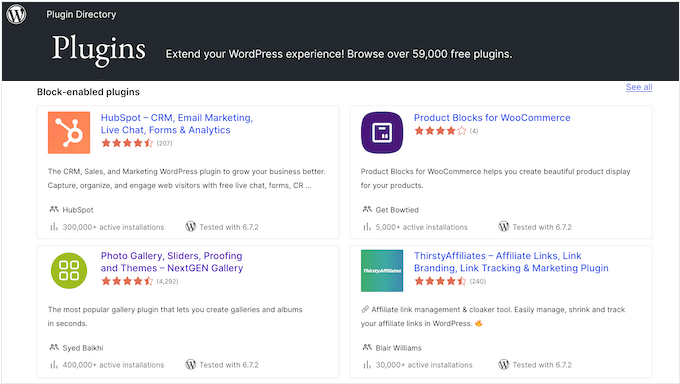
Mieux encore, vous pouvez télécharger et utiliser gratuitement toutes les extensions de WordPress.org.
Il existe également d’innombrables thèmes WordPress conçus spécifiquement pour les organisations caritatives. Là encore, beaucoup d’entre eux sont gratuits.
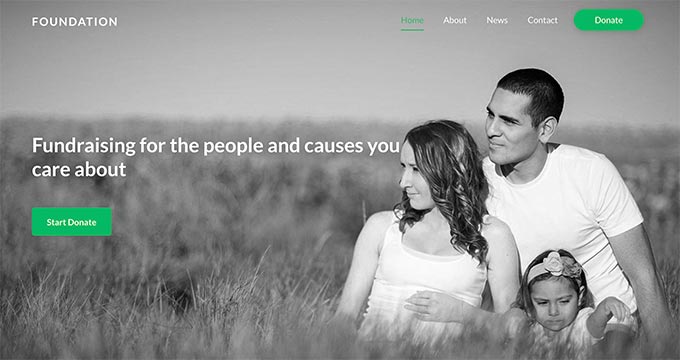
Mais il ne s’agit pas seulement d’enregistrer des économies. D’après nos statistiques de recherche, WordPress est la plateforme de site web la plus populaire au monde et équipe près de 43 % de tous les sites web.
Cela signifie que lorsque vous choisissez WordPress, vous rejoignez des millions d’autres sites bien portants, y compris de nombreuses organisations à but non lucratif bien connues. Vous obtiendrez une plateforme de confiance qui est parfaite pour votre organisation.
Cela dit, il existe deux types de logiciels WordPress, et il est donc important de choisir le bon.
Le premier est WordPress.com, un constructeur de sites hébergés. Avec WordPress.com, vous n’avez pas besoin de trouver votre propre offre d’hébergement et d’installer le logiciel vous-même. Au lieu de cela, vous pouvez choisir une offre gratuite ou acheter l’une des offres payantes disponibles, et Automattic hébergera votre site pour vous.
Il y a ensuite WordPress.org, qui est également connu sous le nom de WordPress auto-hébergé. Nous vous recommandons d’utiliser WordPress.org pour votre site Charitable car, contrairement à WordPress.com, vous n’avez pas besoin de payer une offre coûteuse pour pouvoir installer des extensions.
Pour mieux comprendre pourquoi nous recommandons WordPress, veuillez consulter notre Avis complet sur WordPress ou notre comparaison d’experts entre WordPress.com et WordPress.org.
✋ Vous avez déjà créé un site sur WordPress.com ? Pas de panique ! Nous vous proposons un guide étape par étape pour savoir comment transférer votre site de WordPress.com à WordPress.org.
Étape 2 : Configurer votre site à but non lucratif
Une fois que vous aurez choisi votre constructeur de site, vous aurez besoin d’un nom de domaine et d’un hébergeur.
Le nom de domaine est l’adresse en ligne de votre association. C’est ce que les supports taperont dans leur navigateur pour accéder à votre site, par exemple redcross.org ou unicef.org.
L’hébergeur est l’endroit où votre site vit en direct. Pour vous aider, nous avons trié sur le volet quelques-uns des meilleurs hébergeurs WordPress que vous pouvez acheter pour votre nouveau site.
Bien que le logiciel WordPress soit gratuit, c’est au niveau de l’hébergement et des noms de domaine que les coûts peuvent vraiment commencer à s’accumuler.
👋 Votre budget vous inquiète ? Nous avons créé un guide sur le coût de la création d’un site WordPress afin que vous puissiez éviter toute dépense imprévue.
Un nom de domaine coûte généralement 14,99 $/an, et les frais d’hébergeur commencent à 7,99 $/mois. C’est beaucoup, d’autant plus qu’il s’agit d’un prélèvement direct sur vos campagnes et activités.
Heureusement, Bluehost a accepté d’offrir aux lecteurs de WPBeginner une énorme remise sur l’hébergement web, ainsi qu’un domaine et un certificat SSL gratuits (pour une meilleure sécurité).
Vous aurez besoin d’un certificat SSL pour collecter des dons dans WordPress en utilisant des services tiers comme Stripe, c’est donc important.
Il vous suffit de cliquer sur le bouton ci-dessous pour Premiers pas à partir de 1,99 $ par mois.
Vous pouvez également vous rendre directement sur le site de Bluehost.
Cliquez ensuite sur le bouton vert “Premiers pas”.
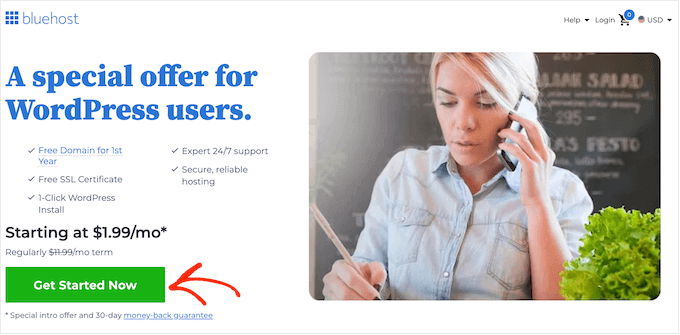
Vous accédez à la page des prix, où vous pouvez choisir une offre d’hébergement pour votre site.
Nous vous recommandons d’opter pour l’offre “Basic” ou “Choice Plus”, car elles contiennent tout ce dont vous avez besoin pour créer un site de collecte de fonds réussi.
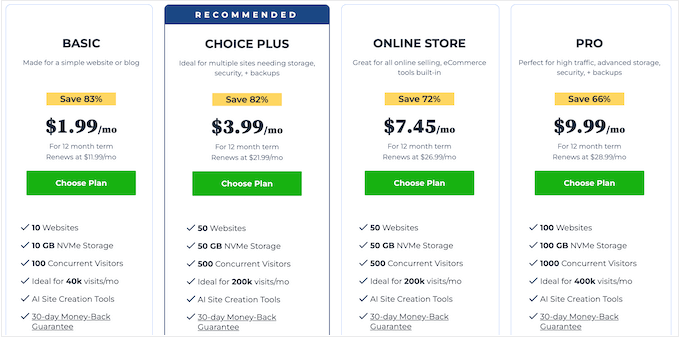
Après avoir choisi une offre, cliquez sur “Continuer”.
Ensuite, il est temps de choisir un nom de domaine pour votre site à but non lucratif.
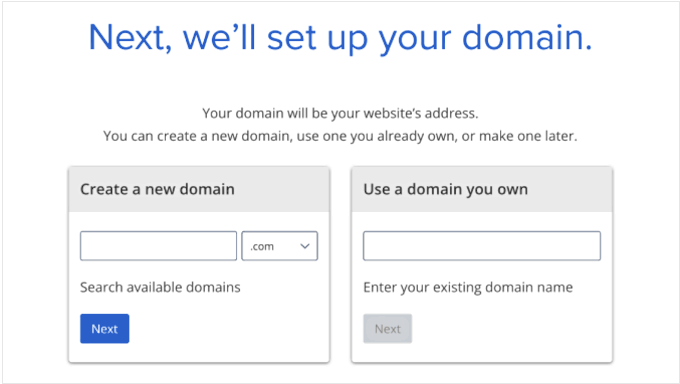
Un nom de domaine fort est essentiel pour établir la présence en ligne de votre organisation et aider les supports à trouver votre site. Il vaut donc la peine de prendre le temps de choisir le nom de domaine idéal.
En règle générale, il est judicieux d’utiliser le nom de votre association, mais si votre domaine préféré n’est pas disponible, vous pouvez essayer d’ajouter des détails pertinents.
Par exemple, vous pouvez ajouter votre secteur (“animalrescue”) ou votre Emplacement (“UK”) à la fin.
Dans la mesure du possible, nous recommandons de choisir un nom de domaine .org, car il est universellement reconnu comme la norme pour les organisations à but non lucratif. Il établit instantanément la crédibilité et la confiance de votre public et vous permet de vous démarquer des sites commerciaux.
👋 Vous avez besoin d’aide pour choisir un nom de domaine pour votre site Charitable ? Il vous suffit de consulter notre guide sur la façon de choisir le meilleur nom de domaine.
Après avoir choisi un nom de domaine .org, cliquez sur le bouton “Suivant”.
Bluehost vous demandera alors les informations relatives à votre compte, telles que votre nom et votre adresse e-mail. Vous aurez également la possibilité d’acheter des options facultatives.
En règle générale, nous ne recommandons pas d’acheter ces extras tout de suite si vous essayez de réduire les coûts. De plus, vous pourrez toujours acheter ces extras ultérieurement si votre organisation caritative en a besoin.
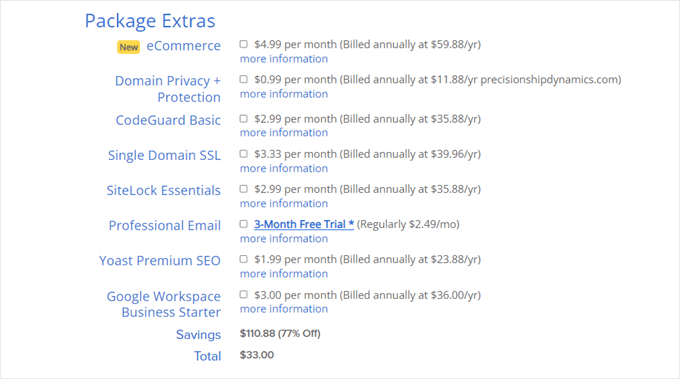
Une fois cela terminé, il vous suffit de saisir vos informations de paiement pour finaliser l’achat.
Après quelques instants, vous recevrez un e-mail contenant des instructions sur la façon de vous connecter au panneau de contrôle de votre hébergeur. Il s’agit du tableau de bord où vous pouvez gérer votre site à but non lucratif, y compris configurer des notifications par e-mail et demander un support WordPress.
Étape par étape. Installer WordPress sur votre hébergeur
Lorsque vous vous inscrivez en utilisant notre Link Bluehost, ils installeront WordPress sur votre nom de domaine automatiquement.
Laissez-lui quelques minutes pour se charger, puis cliquez sur le bouton “Modifier le site”, qui vous permettra de configurer votre nouveau site.
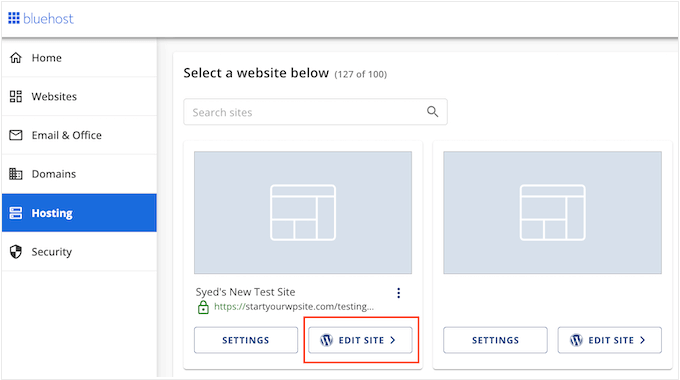
À ce stade, une fenêtre apparaît, vous demandant si vous souhaitez migrer un site WordPress ou démarrer une nouvelle configuration.
Puisque vous créez un nouveau site à but non lucratif, cliquez sur le bouton “Commencer la configuration”.
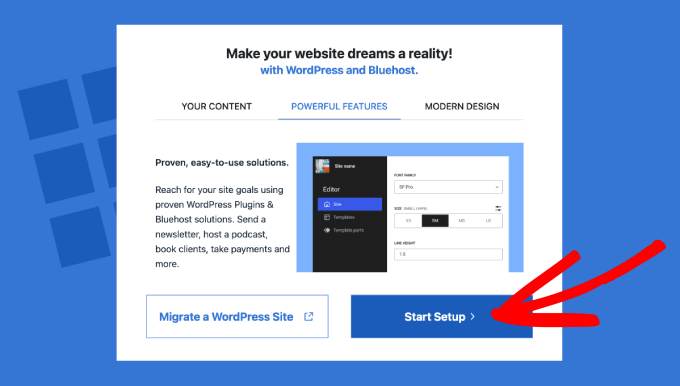
L’assistant de configuration vous demande maintenant quelques informations de base, comme le type de site, de blog ou de place de marché en ligne que vous créez.
Choisissez la catégorie qui correspond le mieux à votre site à but non lucratif, puis cliquez sur “Continuer la configuration”.
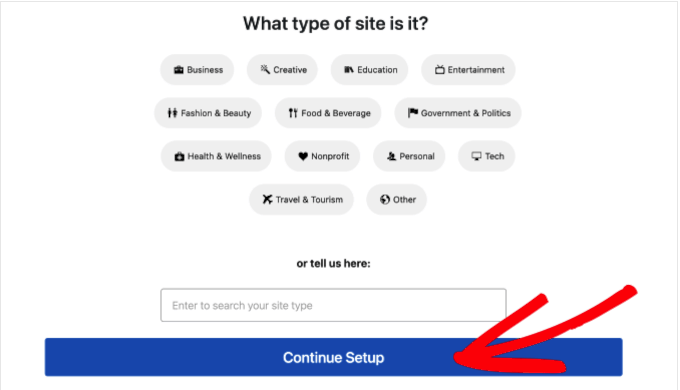
Une fois que vous avez terminé l’assistant de configuration WordPress de Bluehost, cliquez sur “Complete Setup”.
Bluehost vous amène maintenant à la zone d’administration de WordPress.
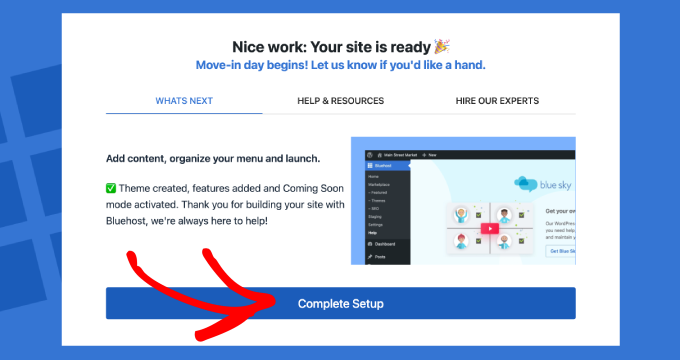
Vous pouvez également vous connecter au Tableau de bord WordPress en vous rendant sur yoursite.com/wp-admin/ directement dans votre navigateur.
Si vous utilisez un autre hébergeur de sites WordPress tel que SiteGround, Hostinger ou HostGator, vous pouvez consulter notre guide complet sur l’installation de WordPress pour tous les principaux fournisseurs d’hébergement.
Vous êtes maintenant prêt à construire un site à but non lucratif réussi.
Étape par étape : Sélectionné un thème WordPress
Une fois que votre site WordPress est opérationnel, l’étape suivante consiste à lui donner un aspect professionnel et accueillant. C’est là que les thèmes WordPress entrent en jeu.
Lesthèmes WordPress sont des modèles conçus par des professionnels qui contrôlent l’apparence et le fonctionnement de votre site à but non lucratif.
Par défaut, chaque site WordPress est livré avec un thème par défaut. Si vous visitez votre nouveau site, vous verrez quelque chose comme ceci :
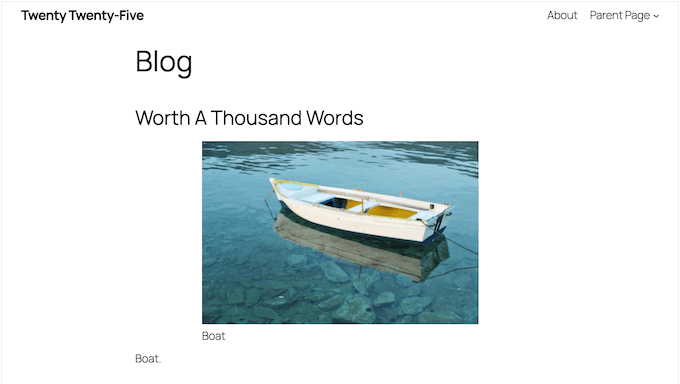
Il s’agit d’un thème WordPress générique aux fonctionnalités limitées, vous devrez donc le remplacer.
Lors de la conception de votre site Web à but non lucratif, il est important de rechercher un thème optimisé pour les performances et les moteurs de recherche. Cela aidera davantage de donatrices/donateurs et de bénévoles à trouver votre site sur des plateformes comme Google.
De nombreux organismes à but non lucratif s’appuient également sur des éléments visuels pour raconter leurs histoires et établir un lien émotionnel avec leur public. Il est donc intelligent d’opter pour un thème qui met efficacement en valeur les photos et les vidéos.
Pensez aux arrière-plans vidéo en plein écran, aux galeries d’images et aux mises en page attrayantes.
Avec cela à l’esprit, il est logique de chercher un thème qui est conçu spécifiquement pour les organisations à but non lucratif. Pour vous aider, nous avons rassemblé les meilleurs thèmes WordPress pour les organisations à but non lucratif.
Une autre option consiste à utiliser une extension de constructeur de site et de page d’atterrissage comme SeedProd.
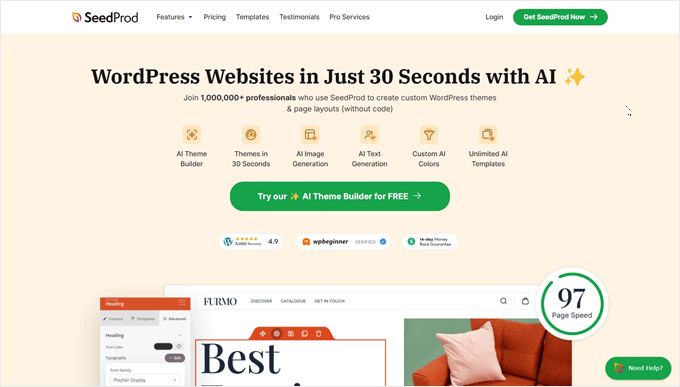
SeedProd est un constructeur de page WordPress populaire, basé sur le principe du glisser-déposer, que nous avons utilisé pour concevoir un grand nombre de nos sites partenaires. En savoir plus, consultez notre Avis détaillé sur SeedProd.
SeedProd vous aide à concevoir de belles pages d’atterrissage, des pages d’accueil et même des sites entiers. Il est également livré avec certains modèles intégrés qui ont été spécifiquement conçus pour les organisations à but non lucratif.
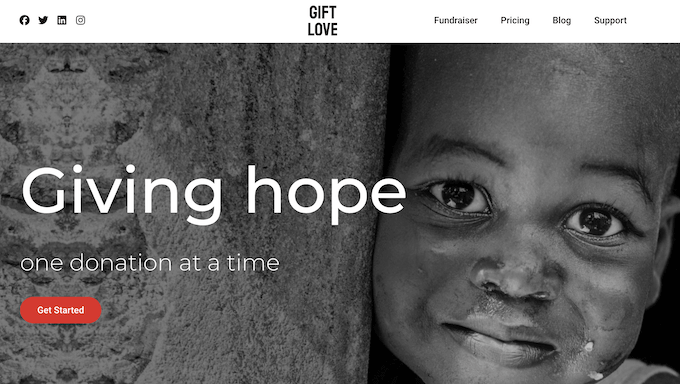
Ces modèles comportent des sections prêtes à l’emploi dans lesquelles vous pouvez présenter vos différents projets et objectifs de collecte de fonds.
Vous pouvez ainsi tenir vos supports informés et les encourager à contribuer à vos campagnes.
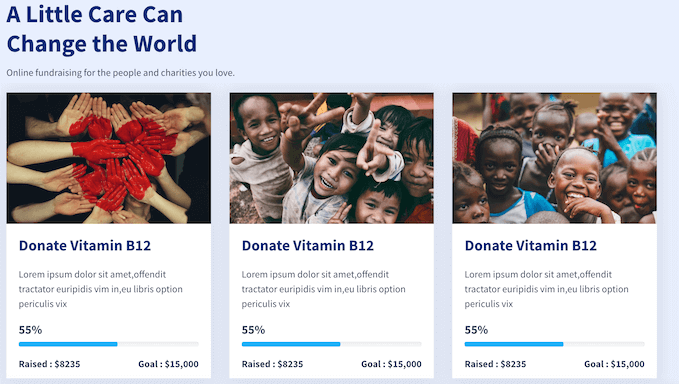
Il dispose même d’un Constructeur IA qui crée un thème personnalisé entier pour vous en moins de 60 secondes. Pour plus de détails, consultez notre guide sur la création d’un site WordPress avec l’IA.
Une fois que vous avez choisi un thème WordPress, son installation est un jeu d’enfant. Il vous suffit de consulter notre guide d’installation d’un thème WordPress, étape par étape.
Après cela, vous pouvez personnaliser le thème en allant à Apparence ” Personnaliser dans le tableau de bord WordPress. Cela lancera le personnalisateur de thème, où vous pouvez affiner les réglages du thème et voir vos modifications dans la prévisualisation en direct.
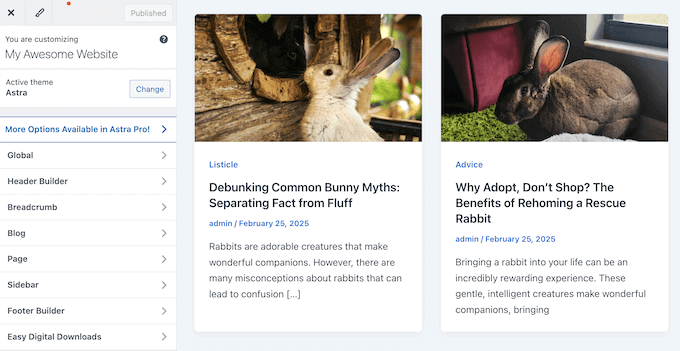
Toutefois, si vous utilisez l’un des thèmes plus récents qui permettent de modifier l’intégralité du site, vous devrez aller dans Apparence ” Éditeurs/éditrices à la place.
Vous accédez ainsi à l’éditeur de site complet, dans lequel vous pouvez ajouter, retirer et modifier les blocs de votre thème WordPress, de la même manière que vous créez des pages et des publications dans l’éditeur de contenu.
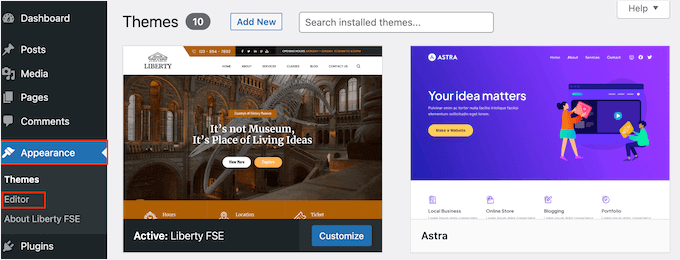
Le plus intéressant ? Vous pouvez toujours ajuster votre thème ou même modifier votre thème WordPress ultérieurement. Ne vous inquiétez donc pas de vous enfermer dans le design original de votre site.
Étape 5 : Créer une page d’accueil personnalisée
WordPress propose deux types de contenu par défaut, les publications et les pages.
Les publications sont généralement utilisées pour créer des articles et des blogs. Par exemple, vous pouvez partager des mises à jour sur vos campagnes, annoncer des évènements ou promouvoir des pétitions.
Version, vous pouvez construire une relation plus forte avec vos supports, améliorer votre WordPress SEO, et obtenir plus de trafic vers votre site à but non lucratif.
Par défaut, la page d’accueil affiche ces articles dans l’ordre chronologique inverse, ce qui signifie que le contenu le plus récent apparaît en tête de liste, à moins que vous ne commandiez à nouveau vos publications dans WordPress.
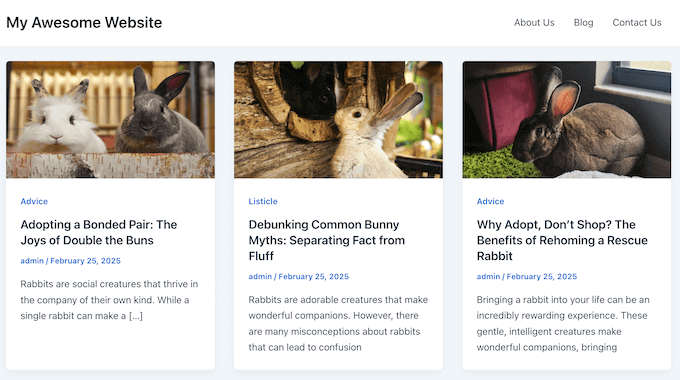
Même si vous avez l’intention de créer un blog, vous n’afficherez généralement pas ces publications sur votre page d’accueil. Pour faire une première impression plus forte, nous vous recommandons de créer une page d’accueil personnalisée qui présente votre organisation aux nouveaux internautes.
☝ Vous voulez apprendre à créer une page d’accueil convaincante qui communique efficacement la mission de votre association ? Alors consultez notre guide sur la façon de créer une page d’accueil personnalisée dans WordPress.
Une fois que vous avez conçu votre page d’accueil, il est temps de la définir comme page d’accueil. Titre ” Réglages ” Lecture “ dans le tableau de bord WordPress.
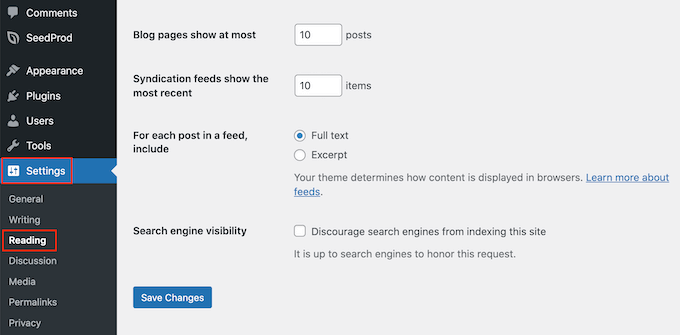
Défilez jusqu’à “Réglages de votre page d’accueil” et sélectionnez “Une page statique”.
Ensuite, ouvrez le menu déroulant “Page d’accueil” et sélectionnez la page que vous avez créée précédemment.
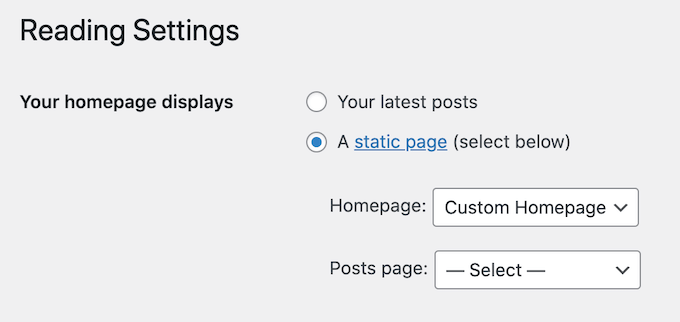
Enfin, défilez jusqu’au bas de l’écran et cliquez sur “Enregistrer les modifications”. Maintenant, si vous visitez votre site à but non lucratif, vous verrez la nouvelle page d’accueil en action.
Ne vous inquiétez pas, vos publications de blog ne disparaîtront pas ! Il vous suffit de créer une page de blog distincte pour afficher vos publications.
Étape par étape. Ajouter d’autres pages
À moins que vous ne créiez un site d’une seule page, vous devrez ajouter quelques pages supplémentaires. Vous aurez ainsi plus d’espace pour parler de la mission de votre organisation, de son impact et de l’incroyable travail que vous accomplissez.
Pour commencer, il est bon de réfléchir aux différentes pages dont vous aurez besoin. Par exemple, vous pourriez vouloir créer les pages suivantes :
- Une page “À propos de nous” pour que les internautes puissent en savoir plus sur votre association.
- Un répertoire du personnel
- Une page pour les histoires de réussite et les témoignages
- Une page avec vos objectifs de collecte de fonds et un suivi des progrès.
Pour créer une nouvelle page dans WordPress, il suffit d’aller dans Pages ” Add New Page.
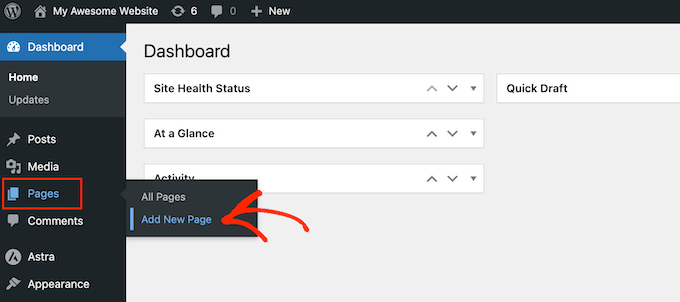
Cela ouvre l’éditeur de contenu WordPress, où vous pouvez ajouter un titre, taper le corps du texte, ajouter une image avant, ajouter des catégories et des identifiants, et plus encore.
Une fois que vous êtes satisfait de votre page, il vous suffit d’appuyer sur le bouton “Publier” pour la partager avec le monde entier.
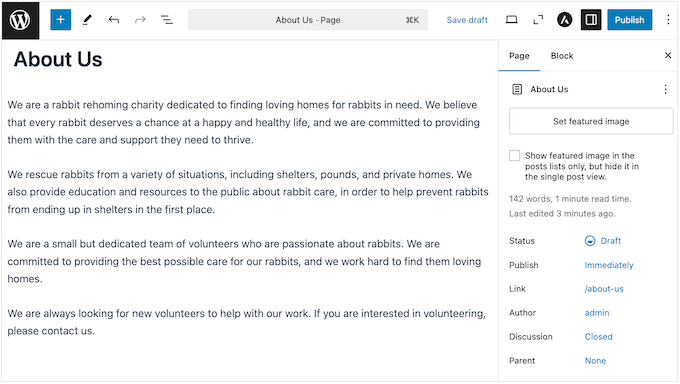
Il suffit de répéter ces étapes pour ajouter d’autres pages à votre site à but non lucratif.
💡 Vous voulez plus de contrôle créatif sur vos mises en page et vos conceptions ? Alors, ne manquez pas de consulter notre guide pratique sur la façon de créer des pages personnalisées dans WordPress. Il regorge d’astuces et de conseils pour rendre chaque page vraiment unique et attrayante.
Étape par étape. Ajouter un formulaire de contact
Pratiquement tous les sites ont besoin d’un formulaire de contact, et votre site à but non lucratif ne fait pas exception.
Un formulaire de contact est un moyen simple pour les bénévoles potentiels, les sponsors, les médias et les autres supports d’entrer en contact avec votre organisation.
Pensez-y : un journaliste cherchant à mettre en avant votre organisation caritative, un donateur/donatrice potentiel ayant des questions à poser, ou même une personne cherchant à obtenir votre aide – ils ont tous besoin d’un moyen simple de vous contacter.
Bien que les numéros de téléphone et les adresses e-mail soient également d’excellentes options, un formulaire de contact est beaucoup moins intimidant et plus pratique – en particulier pour ceux qui recherchent de l’aide.
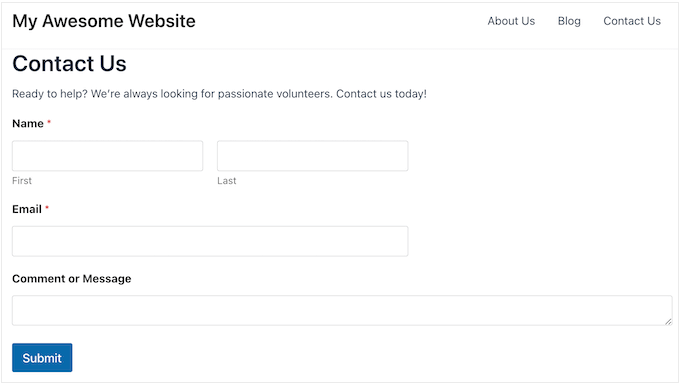
La manière la plus simple d’ajouter un formulaire de contact à votre site WordPress est d’utiliser l’extension WPForms.
Cette extension est livrée avec un modèle intégré de ” Formulaire de contact simple ” que vous pouvez rapidement personnaliser à l’aide de l’éditeur/édititrices WPForms.
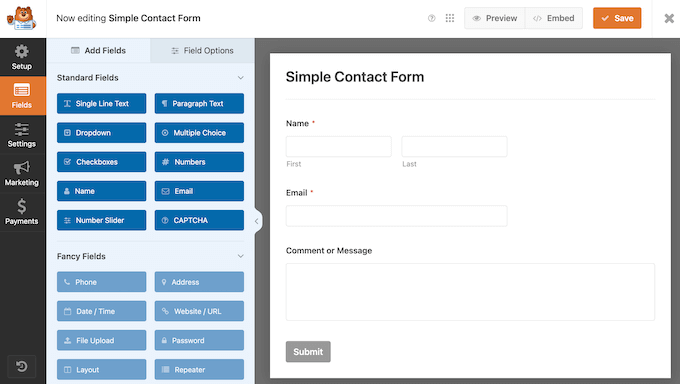
Ensuite, il suffit d’ajouter le formulaire à n’importe quelle page, publication ou zone prête à recevoir des widgets en utilisant le bloc WPForms prêt à l’emploi.
Nous utilisons WPForms pour alimenter tous nos formulaires à travers WPBeginner, y compris notre formulaire de contact, donc nous sommes confiants qu’il est un excellent ajustement pour tout site à but non lucratif. L’extension offre même une remise de 75% pour les organisations à but non lucratif.
Pour en savoir plus sur cette extension de formulaire de contact populaire, consultez notre avis détaillé sur WPForms.
Astuce d’expert : Si vous souhaitez fournir un formulaire spécifique juste pour les bénévoles potentiels, alors veuillez consulter notre guide sur la façon de faire facilement un formulaire de demande de bénévolat dans WordPress.
Étape par étape 8. Accepter les donations en ligne
La plupart des organisations à but non lucratif dépendent des dons de leurs sympathisants.
La bonne extension peut transformer votre site en une machine de collecte de fonds 24/7, acceptant les dons à tout moment, n’importe où – c’est la solution ultime pour les organisations à but non lucratif très occupées !
Mais il est important de choisir le bon outil. Vous avez besoin d’une extension fiable et sécurisée qui est également adaptée aux mobiles afin que les gens puissent faire des dons à partir de n’importe quel appareil. Il doit également prendre en charge votre passerelle de paiement préférée et accepter les dons récurrents afin que les supporters puissent s’engager à apporter un soutien continu.
En outre, elle doit prélever le moins de frais possible afin que vous puissiez conserver une plus grande partie de chaque don et l’affecter à votre cause.
Ceci étant dit, examinons trois options afin que vous puissiez choisir la solution qui convient le mieux à votre site à but non lucratif :
Option 1 : Une extension dédiée aux donateurs/donatrices
Vous voulez une plateforme de don entièrement mis en fonctionnalité qui vous permet de créer un nombre illimité de campagnes et de gérer toutes vos activités de collecte de fonds à partir du même tableau de bord ?
Dans ce cas, nous recommandons WP Charitable. Il vérifie tous les prérequis de cette liste et plus encore.
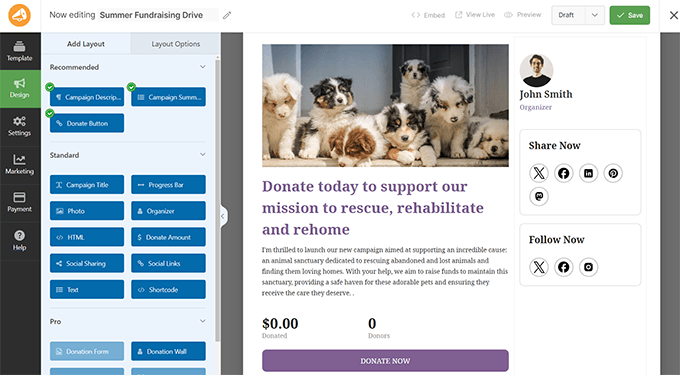
Vous pouvez sélectionner un montant de don corrigé, ajouter un montant personnalisé, ou les deux – vous disposez donc d’une grande flexibilité.
Vous pouvez également définir des objectifs pour chaque campagne, de sorte qu’elle se termine automatiquement lorsqu’ils sont atteints. Vous pouvez également faire en sorte que vos campagnes soient illimitées. C’est vous qui décidez !
De plus, vous pouvez afficher le formulaire de don n’importe où sur votre site à l’aide du bloc WP Charitable.
Vous avez plusieurs campagnes de collecte de fonds ? Dans ce cas, vous pouvez les afficher dans une jolie grille.
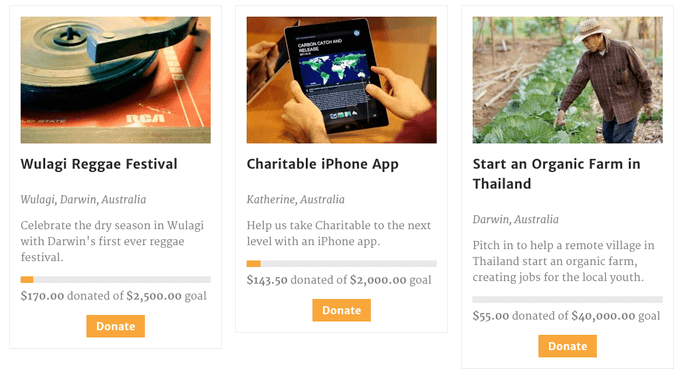
Il existe une version gratuite de Charitable que vous pouvez utiliser pour accepter les dons via Stripe et PayPal.
Cependant, nous recommandons WP Charitable Pro parce qu’il comprend une tonne de fonctionnalités spécialement conçues pour les organisations à but non lucratif. Il s’agit notamment des dons récurrents, de l’allègement des frais des donateurs, des reçus annuels et des formulaires d’inscription à la newsletter.
Avis détaillé sur WP Charitable pour en savoir plus.
Option 2 : Un Constructeur de formulaires facile à utiliser
Vous ne souhaitez pas configurer une extension dédiée aux dons ? Vous pouvez également créer un formulaire de don en utilisant exactement la même extension que vous avez utilisée pour votre formulaire de contact : WPForms.
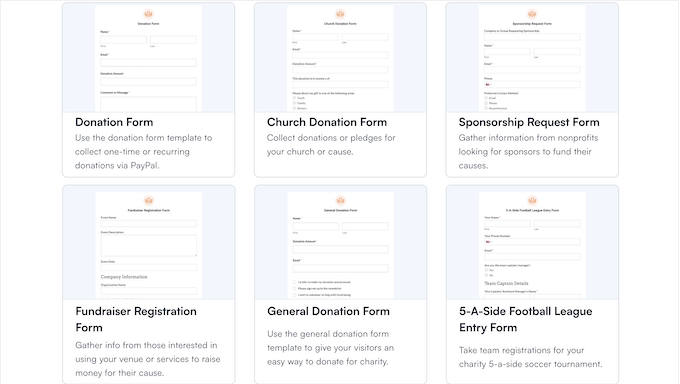
Cette extension est même livrée avec plus de 30 modèles de donateurs/donatrices et de collecte de fonds, ce qui vous permet d’ajouter un formulaire de don à votre site en quelques secondes.
WPForms n’a pas toutes les fonctionnalités avancées que vous obtenez d’une extension comme WP Charitable, mais c’est une option rapide et facile si vous voulez juste collecter des donateurs/donatrices ponctuels sans gestion de campagne complexe.
Après tout, pourquoi payer pour des fonctionnalités que vous n’utiliserez pas ? C’est autant d’argent en plus que vous pourriez consacrer au support de votre bonne cause !
Option 3 : un bouton de donatrice/donateur
Vous recherchez une option plus facultative ? Vous pouvez ajouter un bouton de don PayPal à WordPress ou un bouton de don Stripe à votre site à but non lucratif.
Ces moyens de paiement sont largement reconnus et dignes de confiance, de sorte qu’ils donnent instantanément plus de crédibilité à votre site.
Ces boutons sont également très faciles à configurer et à utiliser, ils peuvent donc être une bonne option si vous venez de Premiers pas et que vous souhaitez expérimenter des méthodes de don faciles avant de passer à quelque chose de plus avancé comme WP Charitable ou WPForms.
Cette option convient également aux petites organisations à but non lucratif ou à toute personne n’ayant pas de connaissances techniques préalables. Il s’agit de simplifier les choses pour que vous puissiez revenir à ce qui compte vraiment : aller sur le terrain et faire la différence !
Étape par étape : Création d’un calendrier des évènements
Organisez-vous régulièrement des évènements ?
Qu’il s’agisse de réunions d’équipe, de rassemblements de bénévoles ou de galas de collecte de fonds, une extension de calendrier peut être un ajout précieux à votre site. La bonne extension de calendrier vous permettra d’afficher ces évènements de manière organisée et attrayante, en fournissant aux internautes tous les détails essentiels en un coup d’œil.
Nous vous recommandons Sugar Calendar car il dispose de tout ce dont vous avez besoin pour créer des calendriers et des évènements illimités. Vous pouvez même collecter des fonds en vendant des billets pour vos évènements.
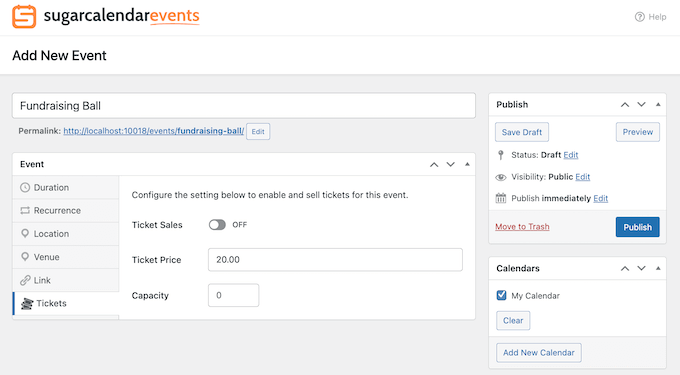
Vous voulez en savoir plus ? Consultez notre Avis détaillé sur Sugar Calendar.
Sinon, vous pouvez vous lancer directement avec notre guide étape par étape sur la vente de billets d’évènements sur WordPress.
Étape par étape : Ajouter des flux de réseaux sociaux
Les réseaux sociaux sont un excellent moyen d’entrer en contact avec les supports et de montrer l’impact que vous avez sur la communauté.
Imaginez que vous partagiez des photos inspirantes de votre dernier projet sur Instagram ou que vous passiez en direct sur YouTube pour donner à vos abonnés un aperçu en temps réel de votre travail en action.
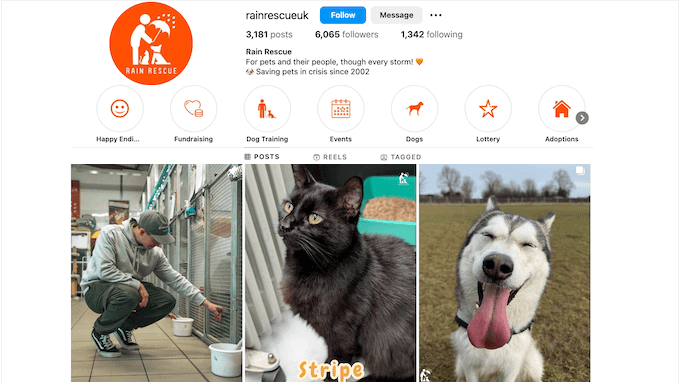
De plus, lorsque les soutiens potentiels voient des interactions positives et un engagement authentique de la part de votre communauté, ils sont plus susceptibles de faire confiance à votre organisation. Ils pourraient même avoir envie de s’impliquer en faisant du bénévolat ou des dons.
✌ Vous n’êtes pas encore présent sur les réseaux sociaux ? Pas de panique ! Il suffit de consulter notre antisèche sur les réseaux sociaux pour obtenir tout ce dont vous avez besoin pour Premiers pas.
Chez WPBeginner, nous utilisons les réseaux sociaux pour nous engager avec nos lecteurs et partager notre contenu, et nous avons constaté d’excellents résultats (notre groupe Facebook compte à lui seul plus de 98 000 membres !).
Version une communauté florissante sur des plateformes comme TikTok, Instagram et Facebook est un excellent début – mais nous savons aussi que c’est uniquement la première étape. Les soutiens potentiels pourraient passer à côté de votre incroyable contenu s’ils ne vous suivent pas sur toutes les plateformes sociales.
Dans cette optique, nous vous recommandons d’ajouter des flux de réseaux sociaux à votre site WordPress à l’aide d’une extension telle que Smash Balloon. Une fois configuré, Smash Balloon récupérera automatiquement vos dernières publications sur les réseaux sociaux et les affichera sur votre site WordPress dans une mise en page attrayante.
Votre site reste ainsi frais et dynamique, même si vous êtes occupé à d’autres tâches. De plus, cela permet à l’ensemble de votre public de rester informé de vos dernières activités et réalisations, même s’il ne vous suit pas sur les réseaux sociaux.
Confirmez-vous que Smash Balloon est fait pour vous ? Consultez notre avis terminé sur Smash Balloon pour en savoir plus.
Étape par étape : Ajouter un menu de navigation
Une fois que vous aurez ajouté du contenu à votre site à but non lucratif, vous voudrez aider les internautes à trouver leur chemin dans ces pages et publications en ajoutant un menu de navigation.
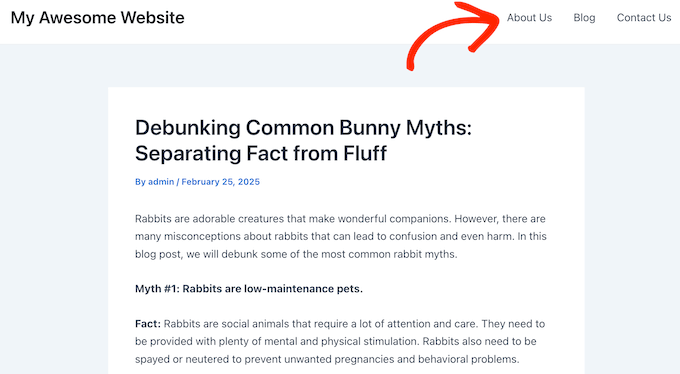
Quel que soit le thème que vous utilisez, WordPress permet d’ajouter très facilement des menus et des sous-menus à votre site à but non lucratif.
Pour un guide terminé, veuillez consulter notre publication sur l’ajout d’un menu de navigation.
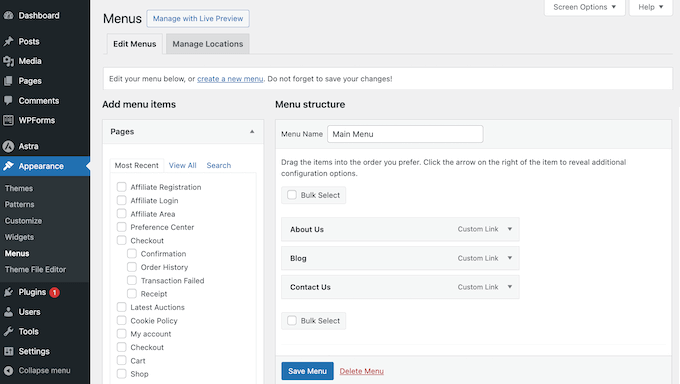
Étapes par étapes : Comment développer le site de votre association
Félicitations ! Si vous avez bien suivi, vous disposez maintenant d’un site à but non lucratif qui peut accepter des dons, recueillir des informations de contact, et bien plus encore.
C’est un excellent début, mais il est temps d’aller plus loin. Pour avoir le plus grand impact possible, vous devrez attirer davantage d’internautes sur votre site et vous assurer qu’ils vivent une expérience positive et inspirante.
Voici les étapes par étapes :
- Améliorez votre classement dans les moteurs de recherche : Utilisez AIOSEO pour améliorer votre classement dans les moteurs de recherche et aider plus de gens à trouver votre site à but non lucratif. Pour plus de détails, consultez notre guide ultime de référencement WordPress.
- Optimisez la vitesse de votre site : les éléments visuels attrayants tels que les vidéos et les photos sont fantastiques, mais ils peuvent ralentir votre site. Un site léthargique peut frustrer les internautes et les faire fuir. Consultez notre guide ultime sur la façon de booster la vitesse et les performances de WordPress pour que tout se passe bien.
- Déployez votre portée grâce à plusieurs langues : Redimensionnez votre notoriété à l’échelle mondiale en créant un site multilingue à l’aide d’extensions de traduction telles que WPML ou Weglot.
- Protégez votre site avec des sauvegardes : Votre site à but non lucratif est un actif précieux, il est donc important de le protéger par des sauvegardes régulières à l’aide d’une extension comme Duplicator. Ainsi, vous aurez toujours une version récente de votre site à but non lucratif à restaurer en cas de problème.
Nous espérons que ce guide vous a aidé à apprendre comment créer un site à but non lucratif sur WordPress. Ensuite, vous voudrez peut-être consulter notre étude sur les meilleures statistiques et perspectives de marketing à but non lucratif que vous devriez connaître ou notre liste des meilleures pratiques pour stimuler les dons sur WordPress.
Si vous avez aimé cet article, veuillez alors vous abonner à notre chaîne YouTube pour obtenir des tutoriels vidéo sur WordPress. Vous pouvez également nous trouver sur Twitter et Facebook.





Have a question or suggestion? Please leave a comment to start the discussion.